Comment sauvegarder les messages WhatsApp sur iPhone

Il est courant que les utilisateurs suppriment ou perdent accidentellement de précieux messages WhatsApp. Nous avons tous vécu ce sentiment, et cela peut être très difficile à supporter. Mais cette agonie se termine aujourd’hui alors que je vous présente les façons dont vous pouvez sauvegarder vos messages WhatsApp sur iPhone. Alors, sans plus tarder, assurons-nous que vos précieux souvenirs sont toujours sains et saufs.
- Comment sauvegarder les chats et les médias WhatsApp sur iCloud depuis l’iPhone
- Comment activer la sauvegarde automatique de l’historique des discussions WhatsApp sur iPhone
- Comment restaurer des messages et des photos WhatsApp à partir d’une sauvegarde sur iPhone
- Importance de sauvegarder régulièrement les données de WhatsApp
Comment sauvegarder les chats et les médias WhatsApp sur iCloud depuis l’iPhone
- Lancez l’ application Paramètres sur votre iPhone.
- Accédez à iCloud → Afficher tout lorsque vous y êtes invité.
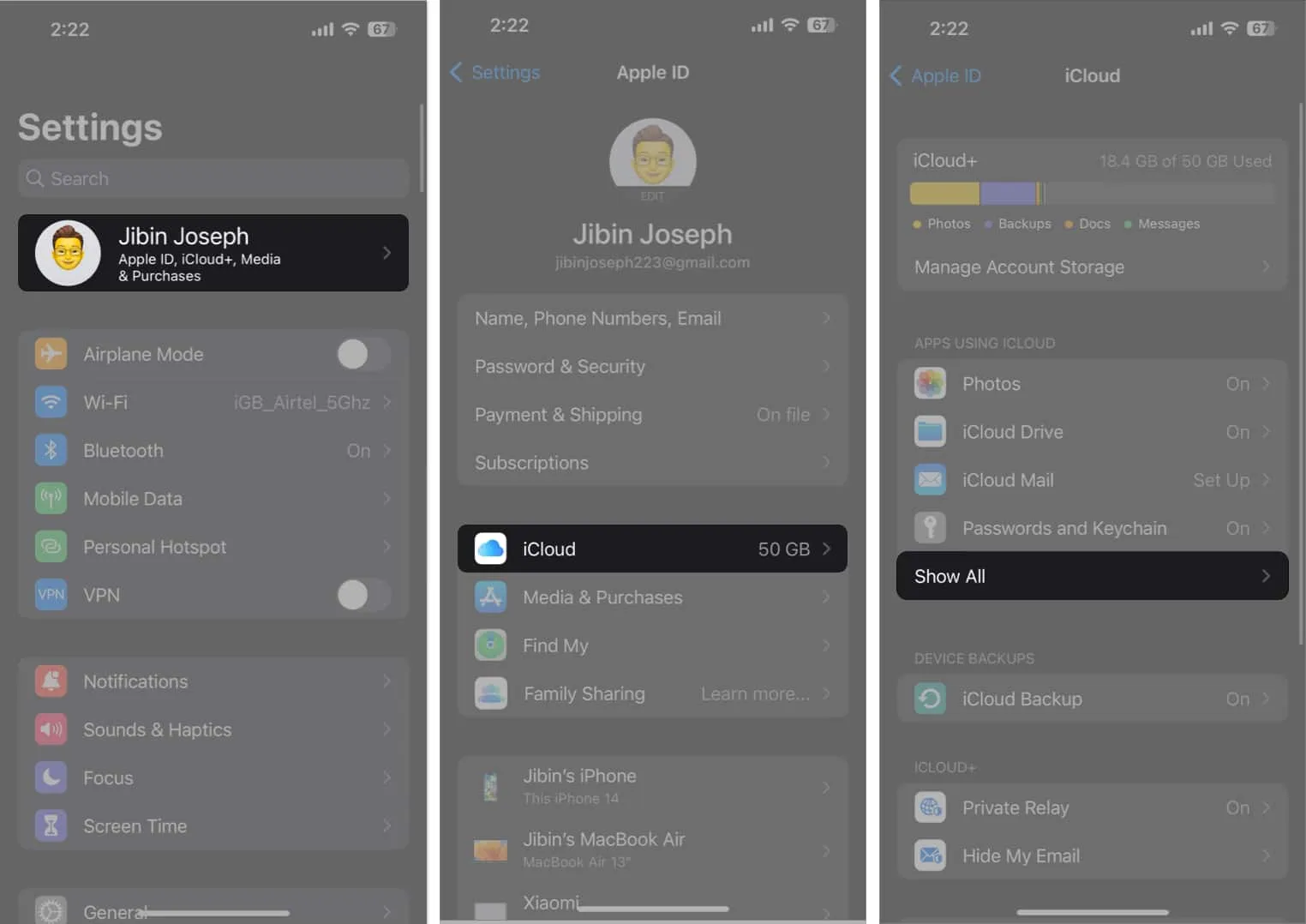
- Faites défiler vers le bas et basculez sur WhatsApp .
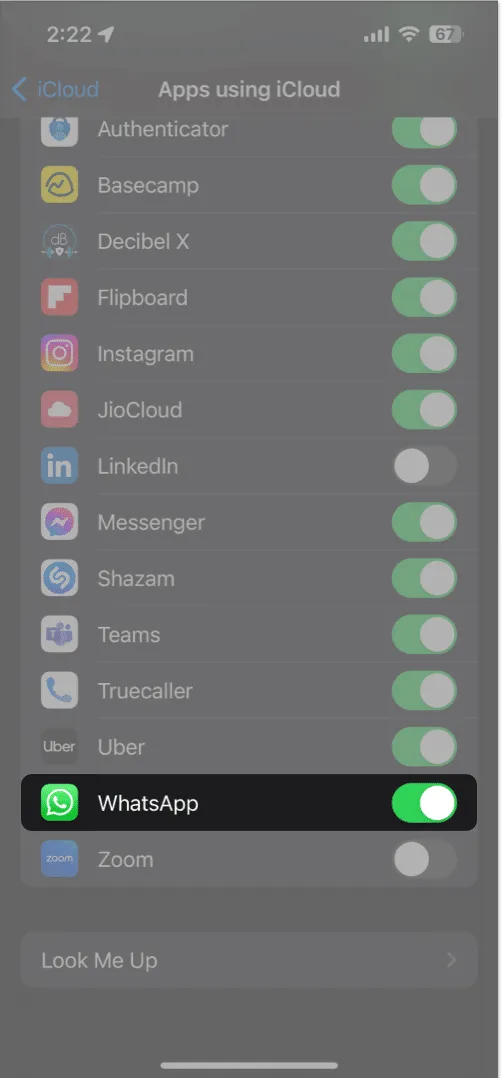
- Maintenant, ouvrez WhatsApp sur votre iPhone → Dirigez-vous vers le menu Paramètres .
- Sélectionnez Chats dans l’interface.
- Appuyez sur Sauvegarder maintenant pour continuer.
- Vous pouvez également inclure des fichiers vidéo dans votre sauvegarde en activant la fonctionnalité Inclure les vidéos .
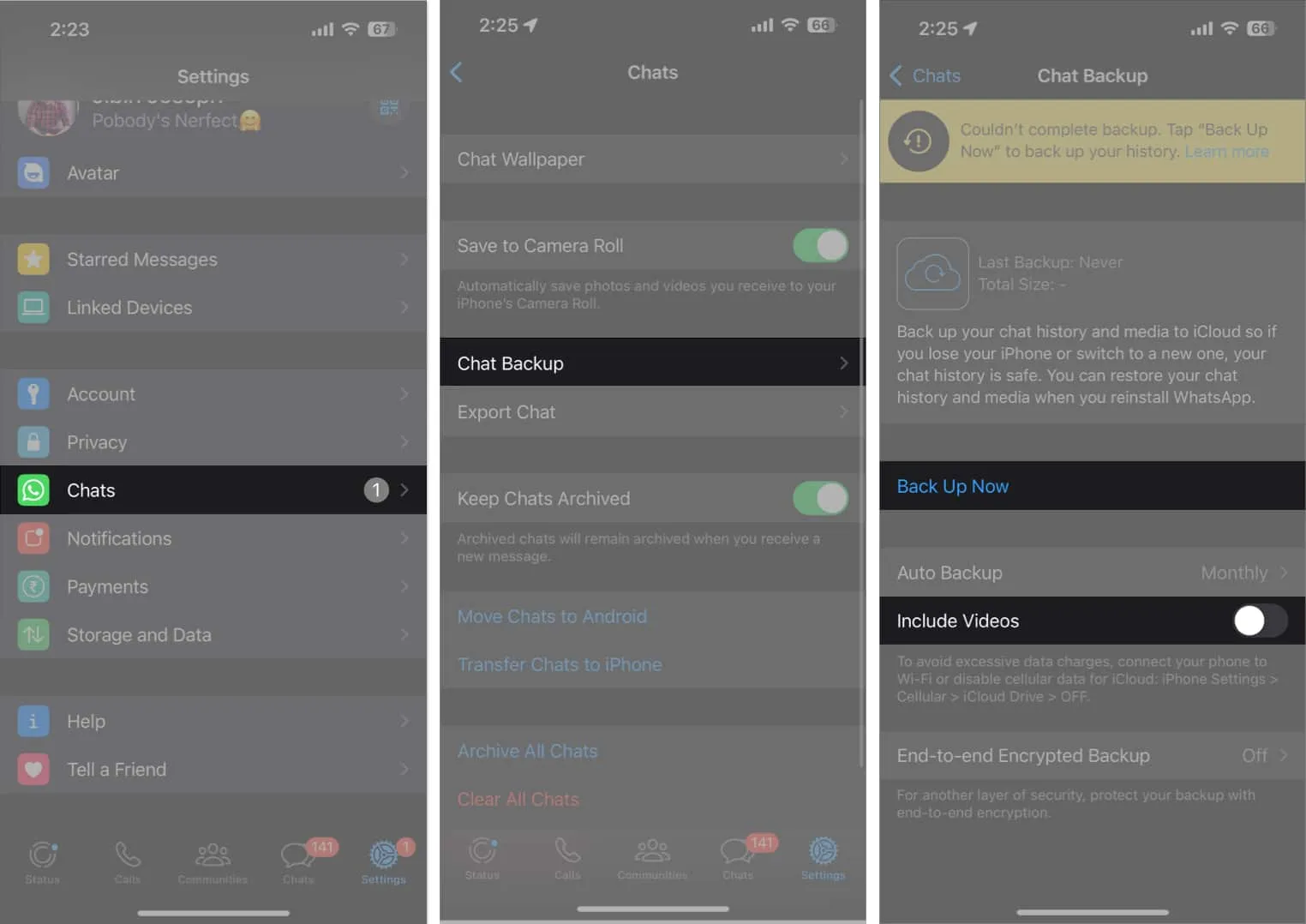
- Notez que la sauvegarde peut prendre un certain temps pour suivre son cours, alors soyez patient.
La durée du processus de sauvegarde dépend de la taille du fichier ainsi que de la vitesse de la connexion Internet.
Comment activer la sauvegarde automatique de l’historique des discussions WhatsApp sur iPhone
- Suivez les étapes 1 à 5 décrites ci-dessus pour accéder au menu Chat Backup .
- Sélectionnez l’ option Sauvegarde automatique et sélectionnez une période selon vos préférences.
- Vous pouvez choisir parmi Quotidien , Hebdomadaire , Mensuel ou Désactivé .
- Appuyez sur Retour une fois que vous êtes prêt à partir.
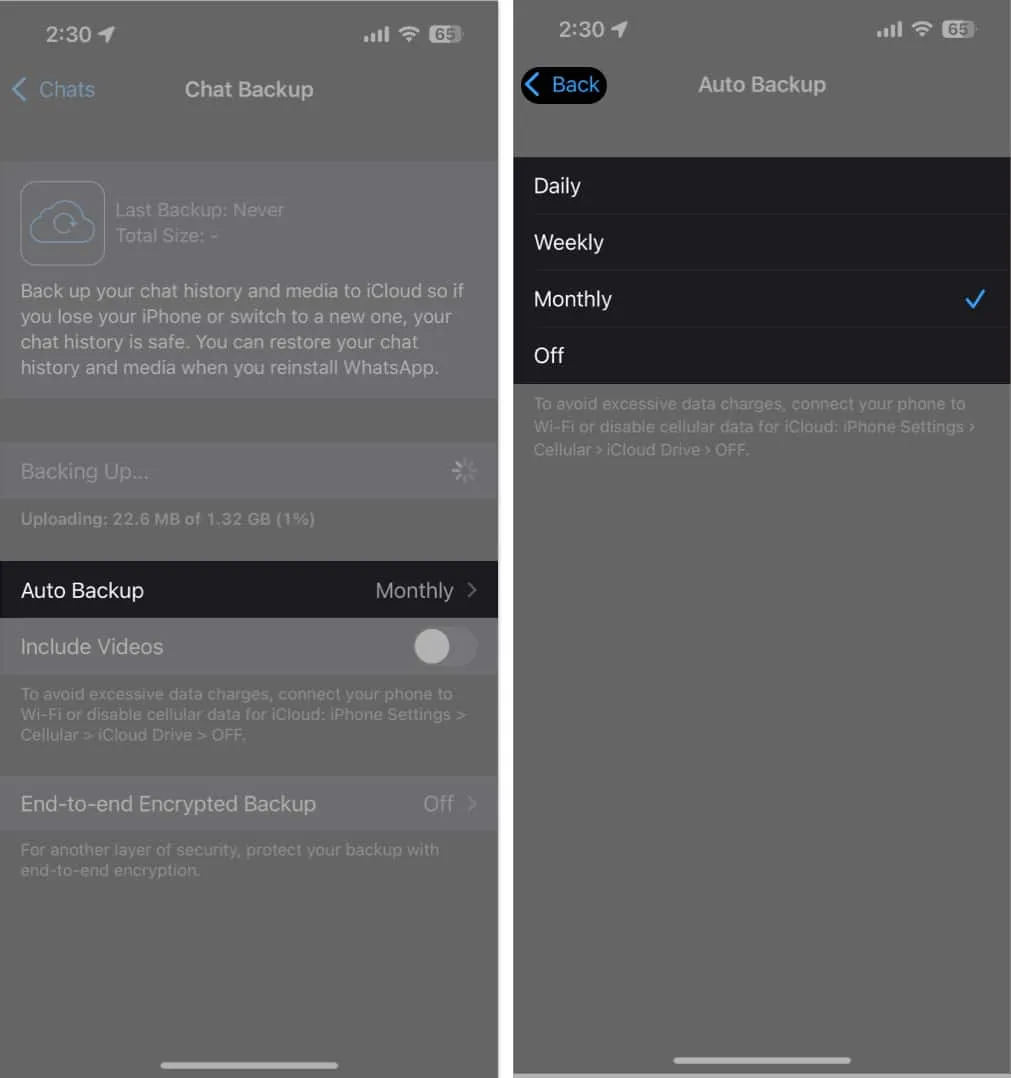
Cette procédure agit comme une méthode infaillible pour protéger vos messages WhatsApp sans avoir à les gérer manuellement.
Autres moyens de sauvegarder les chats WhatsApp à partir de l’iPhone
- Au lieu de sauvegarder les chats WhatsApp, vous avez la possibilité d’envoyer par e-mail l’intégralité de la conversation à votre ID, archivant efficacement tous les messages en toute sécurité. Pour savoir comment procéder, suivez notre guide complet sur l’exportation de chats WhatsApp depuis l’iPhone .
- En dernier recours, vous pouvez également utiliser une application tierce pour sauvegarder vos chats WhatsApp de l’iPhone vers le Mac .
Comment restaurer des messages et des photos WhatsApp à partir d’une sauvegarde sur iPhone
Que vous ayez effectué une réinitialisation de l’appareil ou que vous configuriez WhatsApp sur un nouvel appareil , il peut vous être demandé de restaurer votre historique de chat depuis iCloud.
- Assurez-vous que l’ identifiant Apple que vous avez utilisé pour stocker la sauvegarde est le même que celui que vous avez utilisé pour vous inscrire.
- Téléchargez WhatsApp depuis l’ App Store .
- Utilisez votre numéro de téléphone officiel pour vous connecter.
- Une fois vérifié, appuyez sur Restaurer l’historique des discussions lorsque vous y êtes invité.
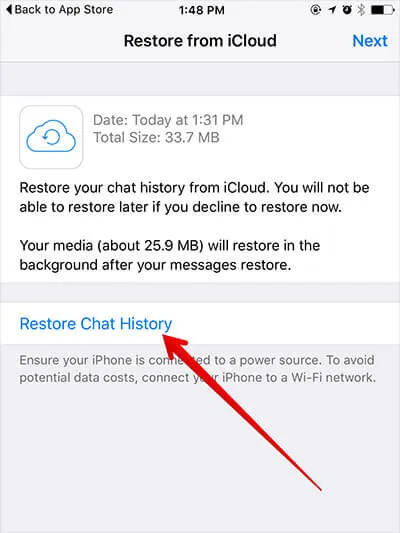
- Attendez que le fichier soit complètement téléchargé .
- Vos médias et chats sauvegardés seront déchargés sur le nouveau compte WhatsApp.
Importance de sauvegarder régulièrement les données de WhatsApp
Étant le principal mode de communication sans effort pour beaucoup, WhatsApp est devenu une colonne vertébrale pour maintenir les relations professionnelles et les entreprises. Il comprend en outre des conversations professionnelles cruciales, des contacts importants et des documents vitaux.
Avoir une copie de sauvegarde est essentiel pour les stratégies de protection des données dans le paysage numérique en constante évolution avec l’augmentation des menaces en ligne comme le piratage ou les cyberattaques. Avec tant d’enjeux, on ne peut pas se permettre de tout perdre à cause d’une erreur ou d’une erreur. Par conséquent, il est important d’effectuer une sauvegarde régulière de WhatsApp.
C’est le meilleur moyen de protéger vos données contre les pertes de données inattendues dues à des dommages au téléphone, à une suppression accidentelle ou à des problèmes logiciels.
FAQ
Puis-je sauvegarder les messages WhatsApp sur mon iPhone sans utiliser iCloud ?
Si vous n’êtes pas intéressé par l’utilisation d’iCloud pour stocker votre historique de chat, il existe une série de services et de logiciels de stockage cloud tiers étonnants . Cependant, il est important de considérer qu’iCloud est une solution transparente et recommandée pour les utilisateurs d’iPhone.
De combien de stockage iCloud ai-je besoin pour sauvegarder les messages WhatsApp ?
La quantité de stockage iCloud dont vous avez besoin pour les sauvegardes WhatsApp dépend de la taille de votre historique de discussion et de vos fichiers multimédias. Les sauvegardes WhatsApp sont généralement plus petites, donc les 5 Go gratuits de stockage iCloud devraient être suffisants pour la plupart des utilisateurs.
Ma sauvegarde WhatsApp sur iCloud sera-t-elle supprimée si je supprime l’application de mon iPhone ?
Non, la suppression de l’application WhatsApp de votre appareil n’affecte pas la sauvegarde enregistrée sur iCloud. Il restera intact et sécurisé jusqu’à ce que vous décidiez de le supprimer manuellement de vos paramètres iCloud.
Préservez et protégez !
En suivant ces étapes simples, vous pouvez maintenant être rassuré, sachant que vos conversations chéries et vos précieux souvenirs sont sauvegardés en toute sécurité. Que vous passiez à un nouvel iPhone, que vous traitiez des mises à jour logicielles ou que vous preniez simplement des mesures de précaution, la sauvegarde régulière de vos données WhatsApp est une habitude qui vaut la peine d’être prise.
Merci pour la lecture. S’il vous plaît laissez vos pensées dans les commentaires ci-dessous.



Laisser un commentaire